Nói chung, tất cả chúng ta đều có xu hướng yêu thích hệ điều hành. Đây là cái bắt đầu theo mặc định khi chúng ta bật máy tính và nó thường là cái chứa tất cả dữ liệu, tệp của chúng ta và cái mà chúng ta đã định cấu hình thêm theo ý mình. Nhưng đôi khi nó có thể xảy ra mà chúng ta cần phụ thuộc vào một hệ điều hành thứ hai hoặc trên một chương trình cụ thể cho hệ điều hành này. Và đây là lúc mọi thứ bắt đầu trở nên phức tạp.
Không có máy tính nào, thậm chí không phải Mac, ngăn cản chúng ta cài đặt và sử dụng các hệ điều hành khác, mặc dù quá trình làm như vậy có thể ít nhiều phức tạp. Do đó, nếu chúng ta cần sử dụng hệ điều hành thứ hai vào một thời điểm nào đó, chúng ta sẽ có thể thực hiện theo nhiều cách khác nhau. Chúng ta sẽ xem những biểu mẫu này là gì và chúng ta nên chọn cái nào dựa trên nhu cầu của chúng ta.
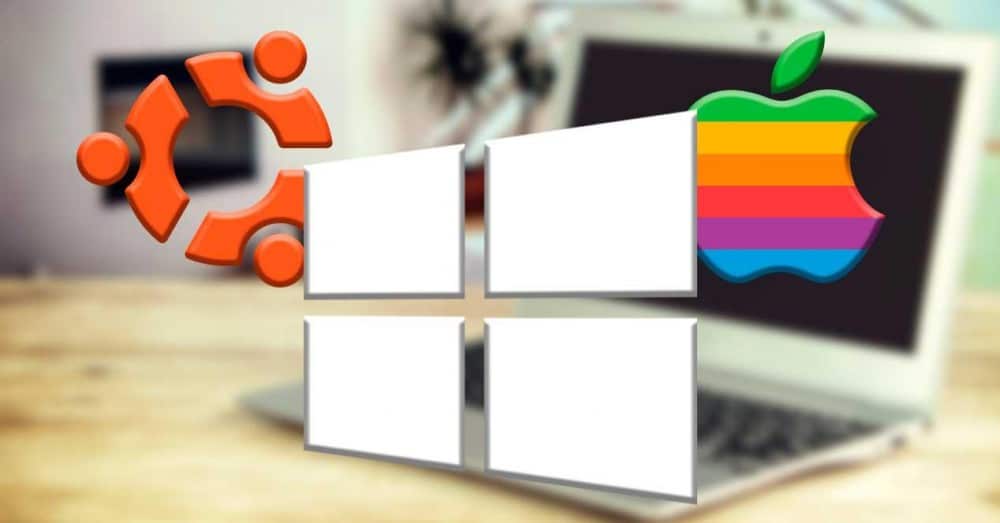
Khởi động kép, cách tốt nhất để cài đặt hai hệ điều hành
Kỹ thuật đầu tiên mà chúng ta có thể sử dụng để cài đặt hai (hoặc nhiều) hệ điều hành là Khởi động kép . Khởi động kép đạt được bằng cách cài đặt hai hệ điều hành trên cùng một máy tính, trên các phân vùng hoặc ổ cứng khác nhau và chọn hệ điều hành nào trong hai hệ điều hành mà chúng ta muốn khởi động từ trình quản lý khởi động.
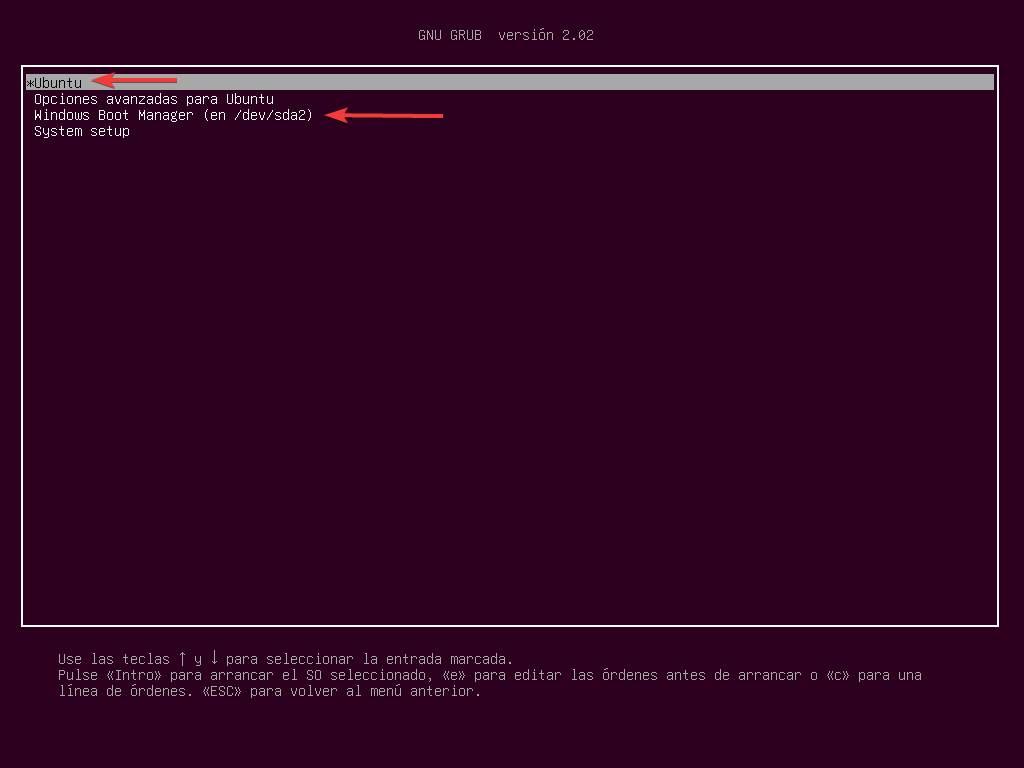
Ưu điểm và nhược điểm
Cửa sổ chính của việc sử dụng kỹ thuật này là hệ điều hành mà chúng tôi chọn sẽ có toàn quyền truy cập vào phần cứng của PC của chúng tôi. Điều này có nghĩa là chúng tôi sẽ nhận được tốt hiệu suất khả thi và chúng tôi sẽ có thể tận dụng tối đa các thành phần như GPU. Ngoài ra, chúng tôi có thể thực hiện kỹ thuật này bất kể phần cứng mà PC của chúng tôi có là gì, vì yêu cầu duy nhất để thực hiện được là phải có đủ dung lượng trên đĩa cứng.
Như một nhược điểm của khởi động kép, chúng tôi phải nhấn mạnh rằng chúng tôi sẽ không thể có nhiều hệ thống chạy cùng một lúc . Cũng nên nhớ rằng chúng ta cần tạo các phân vùng hoặc có các ổ cứng khác nhau để cài đặt hệ điều hành. Ngoài ra, quá trình này có thể phần nào phức tạp và dài , vì chúng ta sẽ phải cài đặt từng hệ thống một, cẩn thận để chúng thực hiện như vậy trong các phân vùng tương ứng của chúng. Bộ nạp khởi động phải nhận dạng được các hệ điều hành khác được cài đặt trên PC và nếu không, chúng ta sẽ phải cấu hình bằng tay. Ngoài ra, điều quan trọng cần lưu ý là chúng tôi có thể gặp sự cố khi truy cập dữ liệu của mình, vì một số hệ thống (chẳng hạn như Windows) không thể đọc các phân vùng của những người khác (chẳng hạn như Linux).
Và nếu những gì chúng ta muốn là cài đặt macOS cùng với Windows, chúng ta có thể chuẩn bị cho mình những cơn đau đầu thực sự.
Chọn nó khi nào
Phổ biến nhất là sử dụng kỹ thuật này khi chúng ta cần sử dụng hai hoặc nhiều hệ điều hành thường xuyên, không phải đồng thời và chúng ta cần tất cả chúng có quyền truy cập đầy đủ vào phần cứng PC. Nếu chúng ta có nhiều dung lượng trống trên đĩa cứng và chúng ta không ngại dành thời gian cho việc cấu hình và quản trị nó, thì chắc chắn đó là lựa chọn tốt nhất.
Nói cách khác, khởi động kép là lựa chọn tốt nhất khi:
- Chúng ta sẽ chỉ cần sử dụng một hệ điều hành tại một thời điểm, chúng ta không muốn khởi động hai hoặc nhiều hệ điều hành cùng một lúc.
- CPU không có chức năng ảo hóa, chúng ta có ít RAM hoặc phần cứng khiêm tốn.
- Chúng tôi có một số ổ cứng trong máy tính và chúng tôi không biết sử dụng chúng vào việc gì.
- Chúng tôi sẽ sử dụng nhiều CPU hoặc GPU và chúng tôi cần nó để hoạt động với hiệu suất tối đa.
Máy ảo, cách đơn giản và an toàn để cài đặt hệ điều hành thứ hai
Máy ảo là một loại máy tính chạy trên hệ điều hành của chúng ta. Để làm điều này, hypervisor (nói cách khác là phần mềm ảo hóa) mô phỏng phần cứng ảo và đảm bảo rằng nó hoạt động như một máy tính độc lập. Chúng ta có thể cài đặt bất cứ thứ gì mình muốn trên đó, giống như thể nó là một hệ điều hành thực sự.
Windows có phần mềm riêng, Hyper-V và chúng ta có thể tìm thấy các chương trình ảo hóa cụ thể như VMware (thương mại) và VirtualBox (OpenSource) để chúng ta có thể cài đặt hệ thống mình muốn.
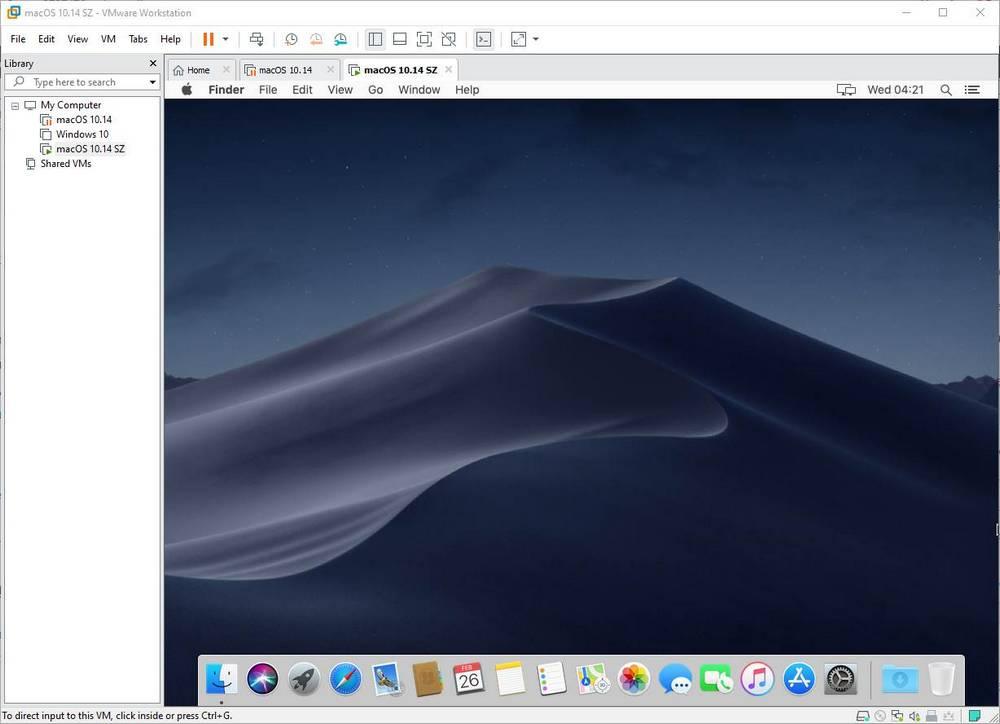
Ưu và nhược điểm
Ưu điểm chính của việc sử dụng máy ảo là an ninh . Chúng ta có thể tạo ra tất cả các máy tính ảo mà chúng ta cần và làm bất cứ điều gì chúng ta muốn với chúng. Nếu xảy ra sự cố, chỉ máy ảo sẽ không sử dụng được và hệ thống chính hoặc ổ cứng của chúng ta không bao giờ gặp nguy hiểm. Mọi thứ được tải vào máy ảo đều bị cô lập.
Chúng ta có thể cài đặt và chạy tất cả các loại hệ điều hành trên máy ảo. Không thành vấn đề nếu đó là phiên bản Người dùng nội bộ mới nhất của Windows 10, bản phân phối Linux thử nghiệm, macOS hay phiên bản Windows 25 tuổi. Bất kỳ hệ điều hành nào cũng sẽ hoạt động trong một máy ảo mà không gặp vấn đề gì, vì chính nó sẽ là siêu giám sát điều chỉnh phần cứng theo nhu cầu của bạn.
Vấn đề chính với máy ảo là hiệu suất . Các hệ thống này được tải trên hệ thống chính của chúng tôi, vì vậy điều đầu tiên chúng tôi sẽ cần là có phần cứng mạnh mẽ và nhiều RAM, để cả hai hệ thống hoạt động cùng một lúc. Và chúng ta có thể quên việc thực hiện các tác vụ yêu cầu tăng tốc 3D hoặc CPU sử dụng, vì mọi thứ đều có giới hạn. An SSD cũng được khuyến khích để tránh tắc nghẽn nghiêm trọng.
Khi nào sử dụng chúng
Máy ảo là một lựa chọn tuyệt vời cho những người dùng không muốn phức tạp. Chúng tôi có thể tạo, sử dụng và xóa các máy ảo như thể chúng là các tệp được lưu trữ trên PC, vì vậy chúng tôi không cần thêm ổ cứng hoặc phân vùng.
Nếu chúng ta cần có hai hoặc nhiều hệ thống chạy cùng lúc, thiết lập giao tiếp giữa chúng và có thể sao chép tệp từ máy chủ lưu trữ sang máy khách, thì đây là cách dễ nhất để đạt được điều đó. Ngoài ra, nếu chúng tôi định thực thi các tệp được tải xuống từ Internet, có thể nguy hiểm hoặc chứa phần mềm độc hại, thì kỹ thuật này cung cấp cho chúng tôi một lớp bảo vệ bổ sung.
Nói cách khác:
- Chúng tôi có phần cứng mạnh mẽ.
- Chúng ta cần hai hoặc nhiều hệ điều hành hoạt động cùng một lúc.
- Chúng tôi tìm kiếm một môi trường an toàn.
- Chúng tôi không ngại mất hiệu suất.
Trình giả lập hệ điều hành
Có một điểm trung gian giữa hai kỹ thuật trước: trình giả lập. An giả lập là một kỹ thuật mà chúng ta có thể tải một hệ điều hành mà không cần phải cài đặt nó trên một phân vùng hoặc sử dụng các kỹ thuật ảo hóa nâng cao.
Chúng tôi cũng có thể bao gồm trong phần WSL, Hệ thống con Windows cho Linux mà, mặc dù nó dựa trên Hyper-V, không sử dụng một siêu giám sát như VMware hoặc VirtualBox.

Ưu điểm và nhược điểm
Ưu điểm chính của trình giả lập cho các hệ điều hành khác là chúng rất dễ sử dụng . Dù cài đặt một chương trình hoặc chỉ cần truy cập một trang web, chúng tôi sẽ có thể tải và sử dụng một hệ điều hành hoàn chỉnh mà không phụ thuộc vào ảo hóa và không cần phải cài đặt một hệ điều hành hoàn chỉnh khác trên PC của chúng tôi.
Tuy nhiên, hạn chế của loại hệ thống ảo hóa này là rất lớn. Nói chung, chúng tôi thường tìm thấy các trình giả lập cho các hệ thống đầu cuối (chẳng hạn như MS-DOS) hoặc cho các phiên bản Windows hoặc Linux rất cũ. Nó tuyệt vời để thử nghiệm, nhưng không nhiều thứ khác.
Khi nào nên mô phỏng một hệ điều hành
Sự thật là, với những hạn chế của kỹ thuật này, nó không được khuyến khích sử dụng nó thường xuyên. Chúng tôi có thể sử dụng mô phỏng, với một chương trình (chẳng hạn như DosBOX) hoặc từ trình duyệt khi chúng tôi muốn thực hiện các bài kiểm tra nhanh hệ thống, nhưng ít cách khác. Nó không phải là kỹ thuật tốt nhất nếu chúng ta thường xuyên sử dụng hệ thống thứ hai.
Những loại trình giả lập này được sử dụng rộng rãi, chẳng hạn như khi chúng ta muốn chơi các trò chơi cổ điển với DosBox. Hoặc nếu chúng ta cần khôi phục một tài liệu được tạo bằng một chương trình rất cũ. Nhưng một chút khác.
Cụ thể là:
- Khi chúng ta muốn sử dụng một hệ điều hành cũ.
- Để chạy các trò chơi và chương trình cổ điển.
- Chúng tôi không muốn các biến chứng của ảo hóa hoặc Khởi động kép.
Hệ điều hành "Trực tiếp"
Một cách khác để sử dụng hai hệ điều hành trên cùng một PC là sử dụng Hệ điều hành "Trực tiếp" . Kỹ thuật này rất giống với Dual Boot, vì nó chỉ cho phép chúng ta tải duy nhất một hệ thống tại cùng một thời điểm chứ không cần thiết phải cài đặt trên đĩa cứng, vì nó sẽ được thực thi từ RAM.
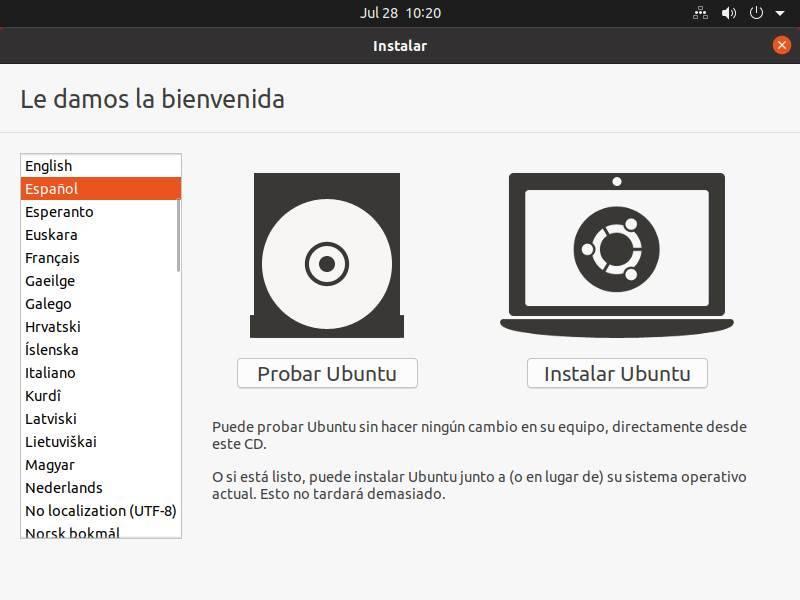
Ưu điểm và nhược điểm của Live-OS
Một hệ điều hành trực tiếp được tải vào bộ nhớ RAM của máy tính từ thẻ USB. Cửa sổ chính của nó là, sau khi được tải, nó hoạt động giống như bất kỳ hệ điều hành nào khác, nghĩa là đầy đủ chức năng và có quyền truy cập vào tất cả phần cứng máy tính; nó sẽ hoạt động giống như khi nó được cài đặt trên PC. Các yêu cầu phần cứng giống như khi chúng ta cài đặt hệ thống trên PC và chúng ta sẽ không cần có dung lượng trên đĩa cứng. Ngoài ra, khi bạn tắt máy, hệ thống này biến mất không dấu vết, mặc dù vậy đây cũng có thể coi là một nhược điểm, tùy trường hợp.
Vấn đề chính của kỹ thuật này là không phải tất cả các hệ thống đều tương thích với nó . Nói chung, nó sẽ có sẵn cho các hệ thống Linux, rời khỏi Windows và trên hết là macOS, mà không có khả năng tải từ RAM.
Khi nào sử dụng nó
Những loại hệ điều hành này là lý tưởng khi chúng ta cần sử dụng hệ điều hành thứ hai, nhưng chúng ta sẽ chỉ sử dụng nó một hoặc hai lần, một cách sử dụng rất rời rạc. Khi được tải vào RAM, nó có toàn quyền truy cập vào phần cứng của máy tính của chúng ta, vì vậy nó sẽ hoạt động giống như khi được cài đặt. Nhưng khi chúng ta tắt máy tính, mọi thứ sẽ bị xóa sạch, và lần sau khi khởi động hệ thống Live, chúng ta sẽ phải cấu hình lại từ đầu.
Nếu chúng ta cần sử dụng một chương trình hoặc một công cụ từ hệ điều hành, nó có thể là một lựa chọn tốt. Ngoài ra, chúng ta cũng có thể sử dụng hệ điều hành Live khi muốn kiểm tra một hệ điều hành mà không cần phải cài đặt nó.
Đó là, đây là lựa chọn tốt nhất khi:
- Chúng tôi muốn kiểm tra cách một hệ điều hành hoạt động mà không cần cài đặt nó.
- Chúng tôi không muốn phân vùng.
- Chúng tôi muốn luôn mang một hệ thống trên USB.